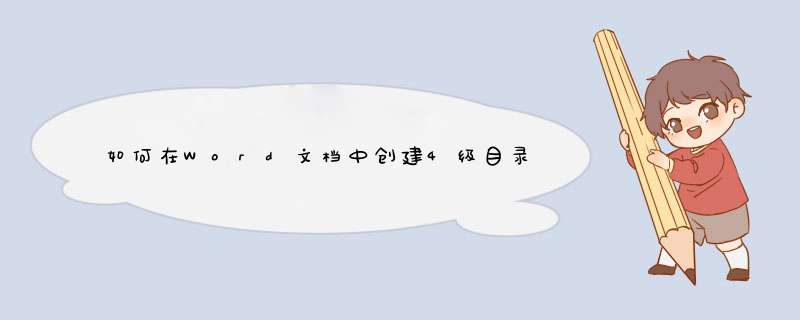
打开word文档,然后点击引用,再选择目录,在这里进行设置,接着输入标题即可形成目录。
然后选择自定义目录,想要添加更多级的目录,是需要进行设置的,因此直接点击即可。
在跳出的页面中选择选项,在这里可以为目录多设置几个级别,直接点击选项即可。
然后在目录级别中输入4、5、6等,看自己需要多少个标题,直接输入就可以了,这样是非常方便的。
欢迎分享,转载请注明来源:内存溢出
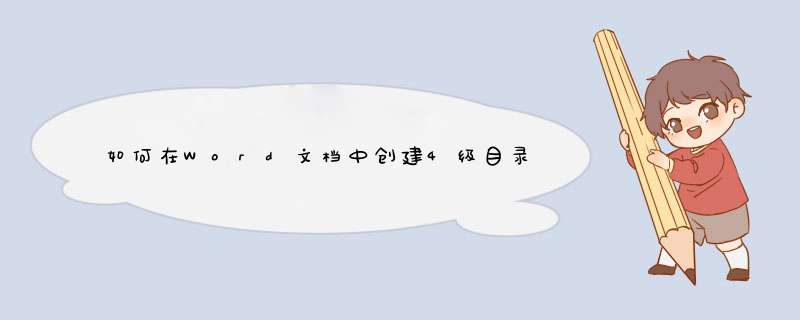
打开word文档,然后点击引用,再选择目录,在这里进行设置,接着输入标题即可形成目录。
然后选择自定义目录,想要添加更多级的目录,是需要进行设置的,因此直接点击即可。
在跳出的页面中选择选项,在这里可以为目录多设置几个级别,直接点击选项即可。
然后在目录级别中输入4、5、6等,看自己需要多少个标题,直接输入就可以了,这样是非常方便的。
欢迎分享,转载请注明来源:内存溢出
 微信扫一扫
微信扫一扫
 支付宝扫一扫
支付宝扫一扫
评论列表(0条)